یکی از نیازهایی که برای کاربران گوشیهای هوشمند پیش میآید، نیاز به گرفتن اسکرینشات یا عکس از صفحهی موبایلشان است. در این مطلب نحوه گرفتن اسکرین شات را برای گوشیهای مختلف سامسونگ توضیح خواهیم داد. ما نحوه گرفتن اسکرین شات در گوشی های شیائومی و هواوی را نیز در دو پست توضیح دادهایم.
گرفتن اسکرین شات با کشیدن دست
در بیشتر گوشیهای سامسونگ جدید و تقریبا در همه گوشیهای سری گلکسی سامسونگ شما میتوانید با کشیدن دست روی صفحه، اسکرین شات بگیرید. دست خود را به صورت کاراتهای بگیرید و روی صفحه بکشید، جوری که انگار میخواهید غبار را از صفحه پاک کنید. در این هنگام یک صدای چیلیک خواهید شنید و عکسی از صفحه گوشی شما گرفته شده و در قسمت نوتیفیکیشن هم به شما اعلام میشود. چند بار تلاش کنید تا دستتان بیاید.

نحوه فعال کردن اسکرین شات با کشیدن دست
اگر دست خود را روی صفحه کشیدید و اسکرین شات گرفته نشد، شاید نیاز باشد در قسمت تنظیمات این امکان را فعال کنید.
لطفا این کد را شمارهگیری کنید:
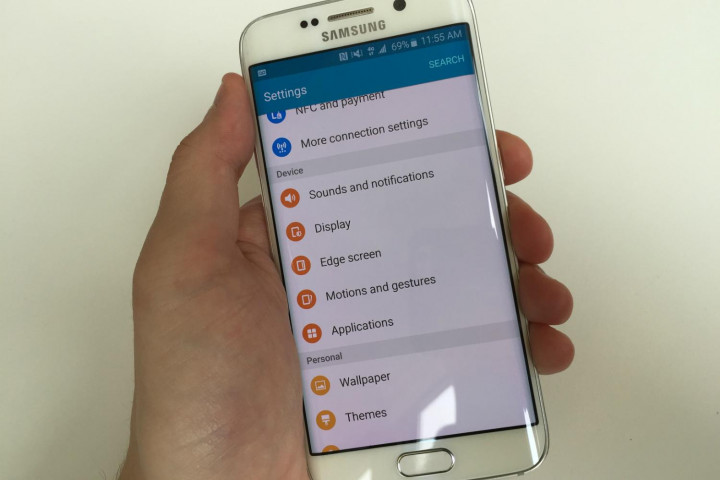
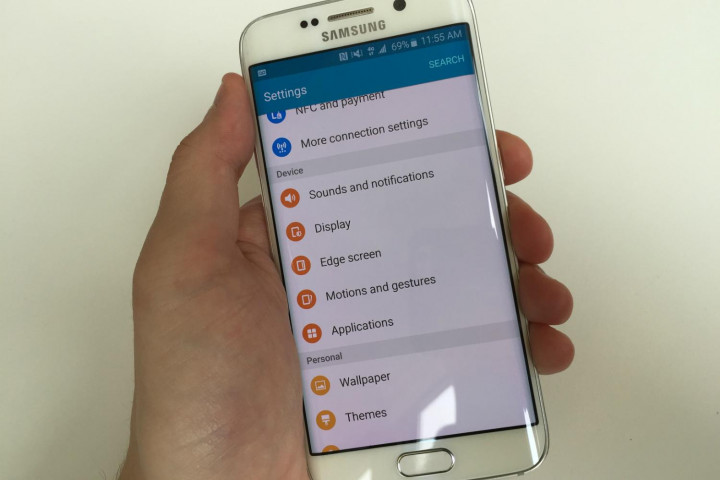
- به قسمت تنظیمات گوشی خود بروید.
- اگر قسمت تنظیمات گوشی شما امکان جستجو دارد، عبارت paml را جستجو کنید و Palm Swipe to Capture را انتخاب و فعال نمایید.
- اگر قسمت تنظیمات گوشی شما امکان جستجو ندارد، Advanced Features یا Device را انتخاب کنید و سپس به قسمت Motions and Gestures بروید.
- گزینه Palm Swipe to Capture یا Palm Motion را فعال نمایید.
- به صفحه ای که میخواهید عکس بگیرید بروید.
- حالشو ببرید 🙂
گرفتن اسکرین شات با کلید ترکیبی
دکمه پاور و دکمه کم کردن صدا را همزمان فشار دهید. این روش در اکثر گوشیهای جدید سامسونگ به خوبی عمل میکند.
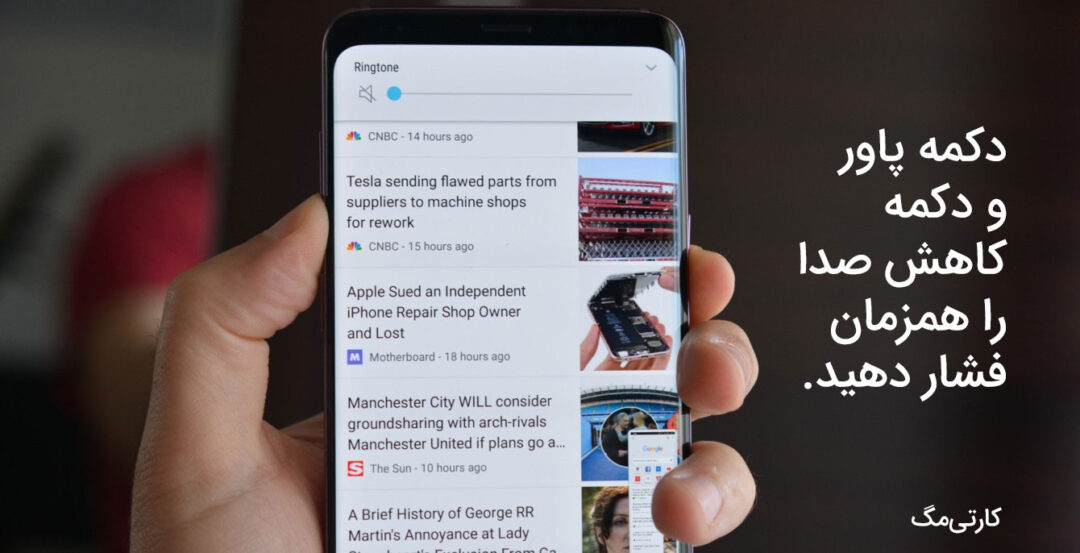
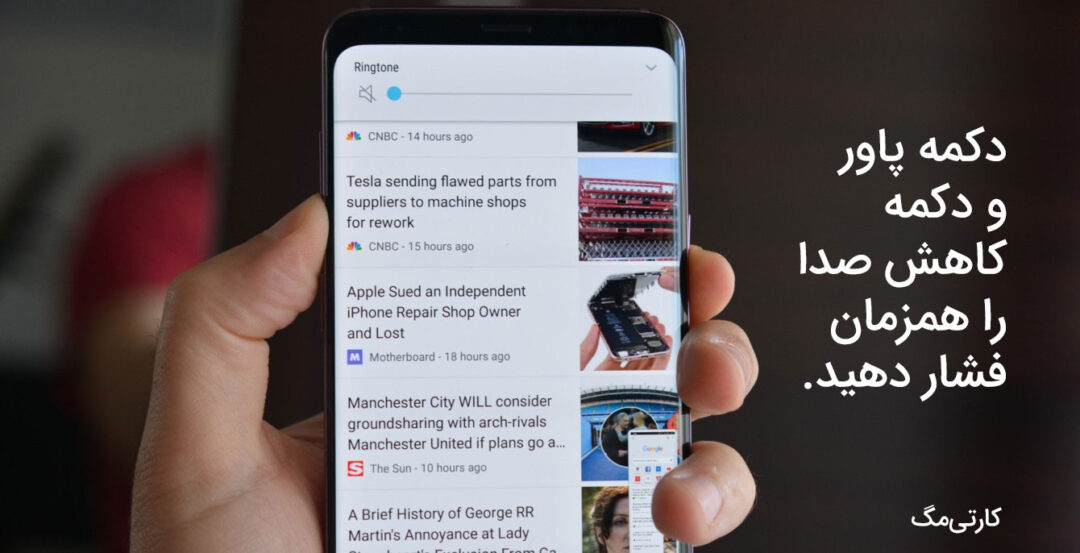
یک روش دیگر برای گرفتن اسکرین شات، استفاده از کلید ترکیبی Power و Home است. دو دکمهی پاور (در کنار گوشی) و Home (دکمه اصلی وسط گوشی) را همزمان فشار دهید، برای چند لحظه نگه دارید و رها کنید. یک اسکرینشات از صفحه گرفته خواهد شد.
گرفتن اسکرین شات در گوشیهای قدیمی سامسونگ
اگر گوشی شما از گوشیهای قدیمی اندروید سامسونگ است، شما باید روش دیگری را امتحان کنید. کافیست به عکسِ زیر نگاهی بیندازید. ابتدا دُکمهی سمتِ راست گوشی را دو تا سه ثانیه نگاه دارید و بعد همزمان پس از سه ثانیه، دُکمهی Home را یک فشار کوچک دهید.


اسکرین شات در گلکسی s8 نوت ۹ و گوشیهای جدیدتر سامسونگ
برای اسکرین شات گرفتن با گلسیهای سری S، A، نوت جدید سامسونگ، شش راه مختلف پیشبینی شده است که بعضی از آنها در همه گوشیهای اندرویدی قابل استفاده هستند و برخی به صورت اختصاصی برای سری گلکسی و نوت سامسونگ طراحی شدهاند. در ادامه این شش روش را بررسی می کنیم.
روش اول: نگه داشتن دکمههای ترکیبی کلیدهای مکانیکی گوشی
از زمانی که کلید Home از گوشیهای جدید سامسونگ حذف شد، کمپانی سازنده روشهای جایگزینی را برای گرفتن اسکرینشات با استفاده از کلیدهای مکانیکی در نظر گرفت. در سامسونگ گلکسی های جدید کلید ترکیبی شامل دکمه کم کردن صدا و دکمه پاور است. این رایج ترین روش برای گرفتن اسکرین شات است که میتوان گفت در تمام گوشیهای اندرویدی قابل استفاده است.
روش دوم: کشیدن کف دست روی صفحه
ژست کف دست به یکی از اساسیترین روشهای گرفتن اسکرینشات تبدیل شده است. ابتدا مسیر Settings>Advanced features>Motions and Gestures>Palm swipe to capture. را طی کنید و آن را در حالت فعال قرار دهید. سپس با روشی که بالاتر توضیح داده ایم، عمل کنید.
روش سوم: اسکرین شات هوشمند یا Smart Capture
با استفاده از این روش میتوانید نه فقط از آن قسمت از یک سایت که در صفحه گوشی میبینید، بلکه از کل آن صفحه اسکرین شات بگیرید.
قدم اول برای این کار، این است که به یکی از دو روش قبلی اقدام به گرفتن اسکرین شات کنید. اگر صفحهای که از آن اسکرین شات می گیرید اسکرول بخورد، بعد از گرفتن اسکرین شات چند گزینه نمایش داده میشود که یکی از آنها Scroll Capture است. یک آیکون چهارگوش که دو فلش ریز داخلش قرار دارد که به سمت پایین اشاره میکنند. با زدن این دکمه، از کل صفحه، اسکرین شات طوماری گرفته میشود. در ادامه درباره این روش بیشتر توضیح خواهیم داد.
اگر اسمارت کپچر به صورت پیش فرض فعال نبود، برای فعال کردن آن به تنظیمات settings بروید و زیر منوی Advanced Features، Smart capture را در حالت فعال قرار دهید.
روش چهارم: بیکسبی
با استفاده از بیکسبی میتوانید با یک فرمان صوتی اسکرین شات بگیرید. برای این کار دکمه Bixby را بگیرید و نگه دارید و جمله Take a screenshot را تکرار کنید. اگر دکمه بیکسبی را غیرفعال کردهاید، نیازی به فعال کردن مجدد آن نیست. قفل گوشی را باز کنید و با فرمان صوتی Hi Bixby، بیکسبی را فراخوانی کنید. دقت کنید که برای استفاده از این روش باید ابتدا از منوی تنظیمات بیکسبی، Voice wake-up را در حالت فعال قرار دهید.
روش پنجم: دستیار گوگل
علاوه بر بیکسبی، از دستیار گوگل هم میتوانید برای اجرای فرمان صوتی و گرفتن اسکرین شات استفاده کنید. اگر دستیار صوتی گوگل برای شما فعال است، ابتدا با فرمان “Hey Google” آن را فرا بخوانید و سپس فرمان صوتی Take a screenshot را صادر کنید یا آن را به صورت دستی تایپ کنید.
روش ششم: انتخاب هوشمند یا Smart Select
انتخاب هوشمند سامسونگ گلکسی S9 زمانی به کار میرود که شما میخواهید فقط از بخشی از صفحه گوشی اسکرین شات بگیرید. در حالت عادی باید از کل صفحه اسکرین شات بگیرید و سپس آن را کراپ کنید. با استفاده از این گزینه میتوانید در دو فرم بیضی و مستطیل اسکرین شات تهیه کنید و حتی از آن گیف بسازید.
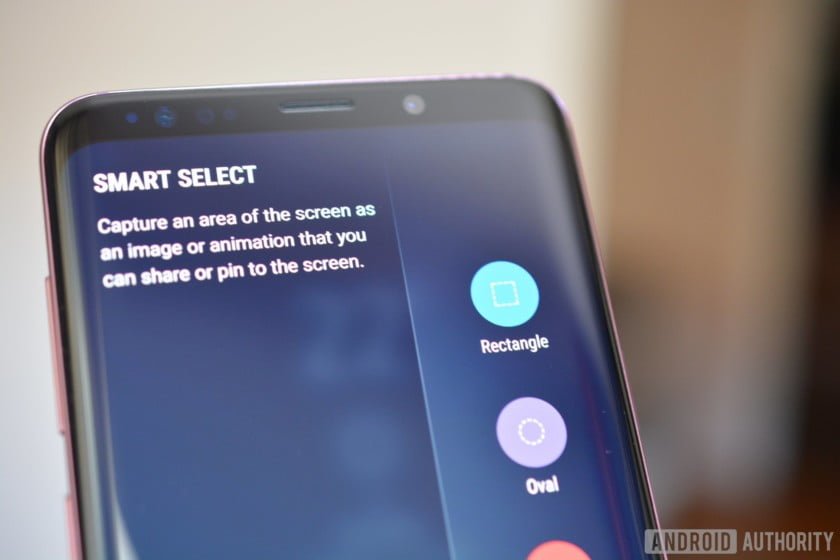
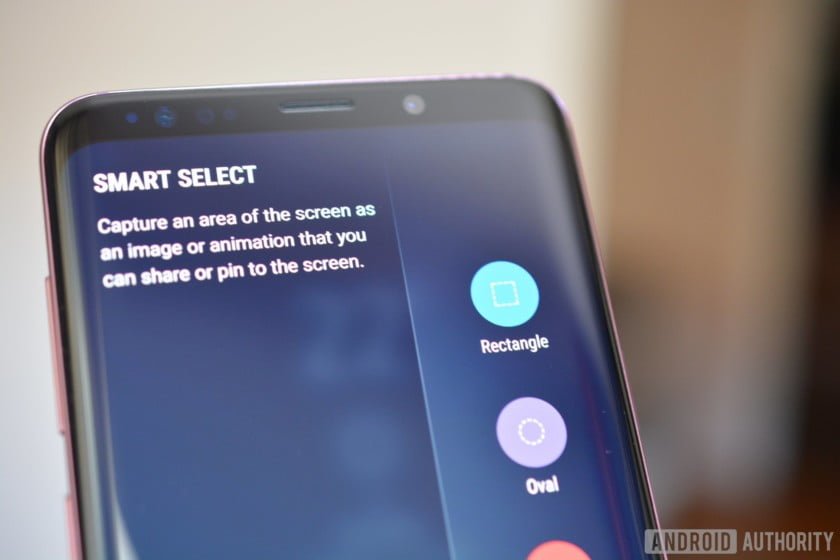
برای این کار پنل اج را باز کنید. Smart Select را پیدا کنید و روی آن ضربه بزنید. سپس شکل بیضی یا مستطیل را انتخاب کنید. حالا فضایی را که میخواهید از آن اسکرین شات بگیرید، انتخاب کنید و Done را بزنید. اگر پنل اج گوشی غیرفعال است، میتوانید آن را در تنظیمات، زیر منوی Display و سپس Edge Screen پیدا کنید و در حالت فعال قرار دهید.
استفاده از نوار ابزار پیش نمایش اسکرین شات در گوشیهای سامسونگ گلکسی
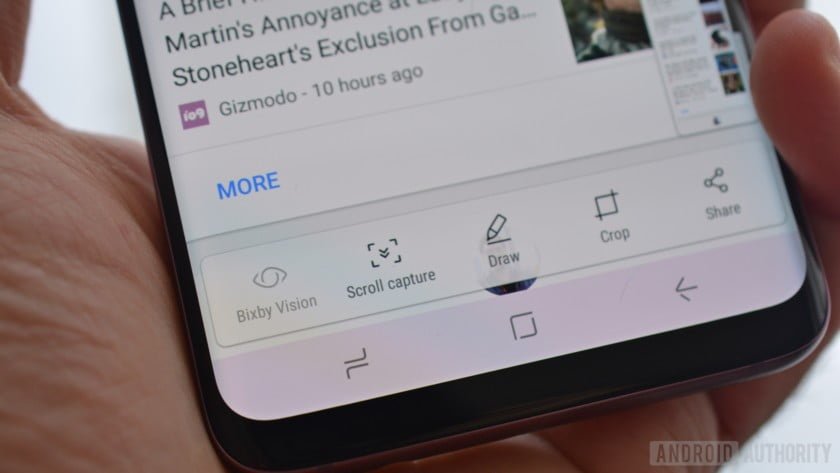
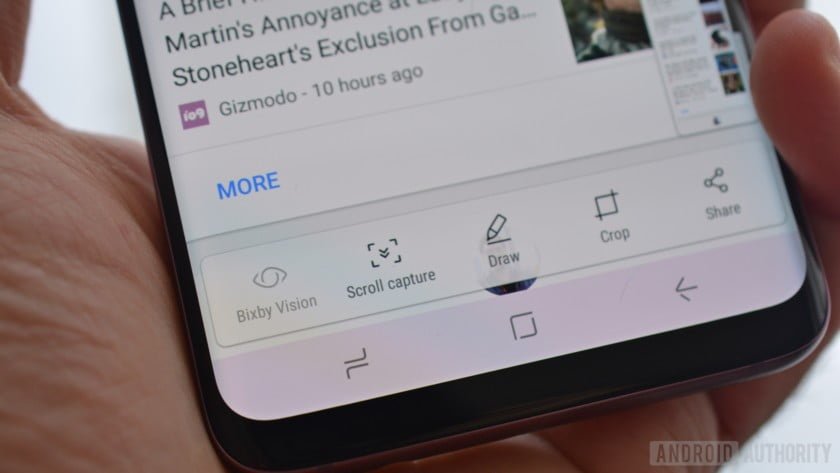
در گوشیهای سامسونگ گلکسی، با هر طریقی که اسکرین شات بگیرید، برای لحظاتی، یک پیشنمایش از اسکرینشات به شما نمایش داده میشود و یک نوار ابزار در پایین آن نیز نمایش داده میشود. این نوار ابزار ابزارهای بسیار کاربردی در خود دارد:
- دکمه Share: بلافاصله پس از گرفتن اسکرین شات، بدون نیاز به رفتن به گالری، آن را در شبکههای اجتماعی یا پیامرسانها به اشتراک بگذارید.
- دکمه Crop: گاهی شما تنها به تصویر بخشی از صفحه نیاز دارید. پس از گرفتن اسکرین شات، بلافاصله اقدام به برش اسکرین شات نمایید.
- دکمه Draw: میخواهید روی بخش مشخصی از اسکرین شات تأکید کنید. گزینه Draw را انتخاب کنید و زیر یا دور بخشی که مایلید، با رنگ دلخواه، خط بکشید.
- Scroll capture: این دکمه برای گرفتن اسکرین شات طوماری است که در ادامه توضیح میدهیم.
فرض کنید میخواهید از یک صفحه وب یک اسکرین شات بلند تهیه کنید. با استفاده از این روش میتوانید اسکرینشات را طوری تهیه کنید که آنچه را که در صفحه گوشی نمیبینید، شامل شود. برای این کار ابتدا با یکی از روشهای ترکیبی و یا کف دست اسکرینشات بگیرید. بلافاصله پس از گرفتن اسکرین شات، برای لحظاتی، پیشنمایش اسکرینشات و به همراه یک نوار ابزار برای ویرایش آن در پایین صفحه نمایش داده میشود. از گزینههای موجود، Scroll Capture را انتخاب کنید. با این کار صفحهای که از آن اسکرین شات گرفتهاید، به پایین اسکرول میخورد. میتوانید انگشت خود را روی Scroll Capture نگه دارید تا به انتهای قسمتی که می خواهید در اسکرین شات باشد برسید. اسکرین شاتی که به این روش تهیه میشود، نسبت به اسکرین شاتهای معمولی ارتفاع بیشتری دارد.
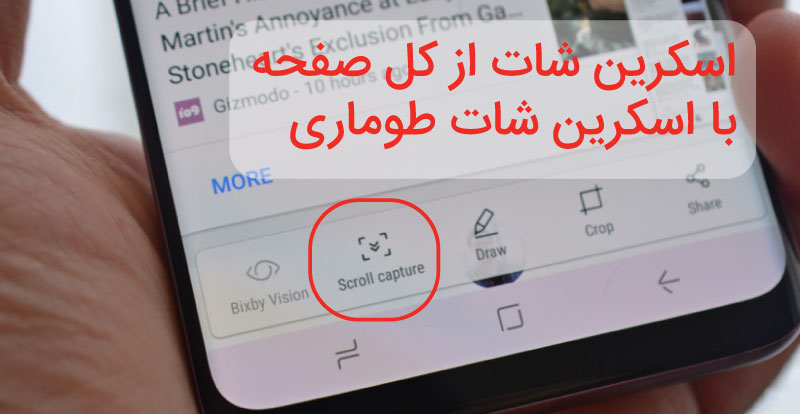
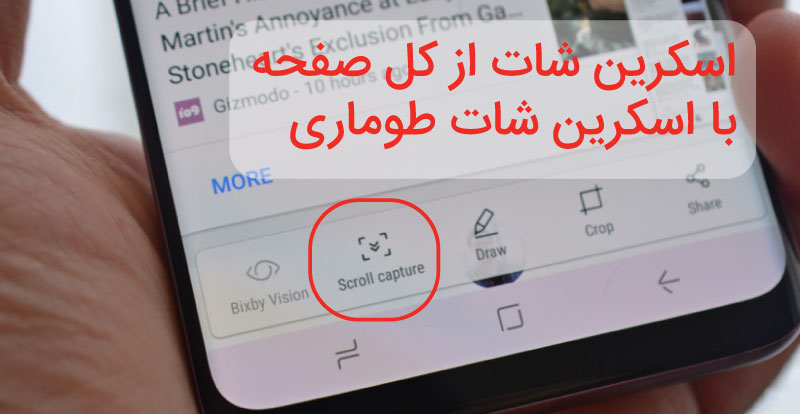
دقت کنید که این روش فقط برای صفحاتی کاربرد دارد که اسکرول میخورند. مثلا برای اسکرین شات گرفتن از صفحه اصلی گوشی نمیتوانید از Scroll Capture استفاده کنید.
در این مطلب سعی کردیم تمام نکات مربوط به گرفتن اسکرین شات در گوشی های سامسونگ را به شما توضیح دهیم. امیدواریم از مطالعه آن لذت برده باشید.
سلام من گو شیم جی ۵ هست ولی هر کاری که در بالا گفتید کردموولی اسکیرین شات نمی شه.ممنون می شم کمک کنید.
سلام خسته نباشید
من سامسونگ a50 دارم اسکرین میگیرم کیفیتش تو گالری وقتی بازش میکنم درسته اما تو هرجا میخوام بفرستم (تلگرام و واست آپ) کیفیتش تار میشه حتی صبر میکنم شاید کامل load نشده باشه اما بی فایدس
میخوام بدونم مشکل از چیه و دلیلش چیه؟؟ مرسی ممنون از سایتتون
سلام،
اپلیکیشنهای پیامرسان در زمان ارسال تصاویر اونها رو فشرده میکنند که باعث میشه کیفیتش افت کنه. اگر در تلگرام اونها رو به صورت فایل ارسال کنید، کیفیت حفظ خواهد شد.
ببخشید منم دکمه ی خاموش کردن گوشیم خرابه چیکار کنم
ما در این مقاله چندین روش رو معرفی کردیم که یکیش با دکمه پاور هست. از روشهای دیگه استفاده کنید.
سلام کلید home گوشی من خراب شده نمی تونم اسکرین بگیرم راهنمایی رو خوندم گزینه ای که بتونم با کشیدن دستم روی صفحه از صفحه اسکرین بگیرم پیدا نکردم گوشیم j5 2016 هست راه دیگه ای وجود داره؟
از گزینه پالم (کف ست) استفاده کنید. وارد settings بشید و از منوی Hand Motions، گزینه Palm Swipe to capture رو فعال کنید.
کجا ذخیره میشه؟؟
اسکرینشاتها در گوشی سامسونگ در گالری و در داخل فولدر Screenshots ذخیره میشه.
با دکمه های سخت افزاری میتونم .ولی با کف دست نتونستم اسکرین بگیرم .گوشیم جی۶پلاسه .لطفا راهنماییم کنید .ممنون
باید گزینه palm رو در تنشظیمات گوشی فعال کنید تا بتونید با گسچر کف دست عکس بگیرید.
گوشی من سامسونگ core prome هست و با هیچکدام از این روشها نتونستم اسکرین شات بگیرم
با تبلت ایسوس فقط ی چی رو نگه میداشتم شات میگرفت. گوشیمو عوض کردم سه روزه اندر کف شات مونده بودم. خیلی ممنون. واقعا عالی بود
ممنون
خیلی ممنونم . من J 5 Prime دارم و نمدونستم چه کار کنم ولی روش شما کمکم کرد . خیلی ممنونم
خیلی عالیه مرسی
سلام عالی بود گوشی من خیلی قدیمیه (گلکسی کور)فکر نمیکردم بشه ازش اسکرین شات گرفت ولی نگه داشتن همزمان دکمه های پاور و هوم جواب داد.ممنون از راهنماییتون
واقعا ممنونم خیلی عالی بود. منم J5 گوشیم با home +power اسکرین شات گرفتم
سلام من تمام کارهایی که نوشتید با دسته و حتی فعالسازیش رو هم انجام دادم تازه علاوه بر دست خودم دست داداشم، پدر و مادرم و… رو امتحان کردم ولی اسکرین شات نگرفت به نظر شما باید بدم گارانتی نشان بدم؟؟
آموزش کاملی بود من گوشی j7 دارم پاور و هوم رو گرفتم کار کرد،ممنون
سلام من گلگسی آلفا دارم و دکمه هوم گوشیم خرابه نمیتونم اسکرین بگیرم،هربرنامه ای دان میکنم با دکمه هوم کارمیکنه،شما برنامه ای بدون نیاز ب دکمه هوم سراغ دارین؟
لطفا اسکرین شات با گوشی سامسونگ کورپریم روبفرمایید. روشهای بالا رو زمانی که میزنم صفحه موردنظر حذف میشود. ممنون
سلام دوستان
گرفتن اسکرین شات در سامسونگ اس۷ اج با حرکت دست. دوستان فقط دقت کنید که انگشت پایینی با گوشی تماسی داشته باشد تا سنسور گوشی دستور اسکرین شات و صادر کنه. (مثلاً محل برند)
من گوشیم سامسونک گلکس جی وان ۲۰۱۶ هستش چطور میتونم اسکرین بگیریم از گفت گوهام.لطفااااا راهنمایی کنید
سلام خدا قوت کسانی که جی ۷ پرایم دارند و میخوان اسکرین شات بگیرن کافیه که کلید هوم و قفل صفحه رو همزمان فشار دهند و نگه دارند موفق باشید
اون دوستانی که میگن جواب نمیده دکمه پاور و هوم رو برای ۵تا۷ ثانبه بگیرید جواب میده من خودم j7 prime دارم ، این روش کار کرد
X سلام منون از راهنمایی جامع و کاملتون من تونستم با هردو روش اسکرین شات بگیرم هم روش دست به صورت کاتا یا همون گردگیری هم دکمه هوم و پاور عالی بود
اندروید
بیشتر گوشیهای اندرویدی به یک طریق از صفحه خود اسکرین شات میگیرند اما برای نسخههای مختلف و برای برندهای متفاوت شاید روشها کمی متفاوت باشد.
از اندروید ۴. به بعد، دکمههایی که برای گرفتن اسکرین استفاده میشوند دکمههای پاور و ولوم پایین هستند. اگر یک گوشی مانند سونی، ال جی و یا اچ تی سی داشته باشید که اندروید ۴ به بالا را بر روی خود دارند، با نگه داشتن همزمان دکمههای پارو و دکمه پایین ولوم میتوانید از صفحه نمایش گوشی خود اسکرین شات بگیرید. اما اگر گوشیای از برند سامسونگ دارید که اندروید ۴ به بالا را دارد باید به جای دکمه ولوم از دکمه Home استفاده کنید، برای اسکرین شات گرفتن در گوشیهای سامسونگ با اندروید ۴ به بالا باید دکمه پاور و دکمه Home را همزمان نگه دارید.
این روش برای تمام گوشیهای عمومیت دارد اما روشهای دیگری برای برخی از گوشیها نیز وجود دارد، برای مثال در گوشیهای سونی در منوی پاور میتوانید گزینهای به نام Take Screen Shot را مشاهده کنید، که اگر این گزینه را انتخاب کنید میتوانید از هر آنچه که در پشت این منو قرار دارد اسکرین شات تهیه کنید. در گوشیای مانند گلکسی نوت ۲، ۳ و ۴ و یا گرند ۲ با کشیدن کناره دست خود از سمت راست صفحه به سمت چپ میتوانید از صفحه گوشی اسکرین شات بگیرید.
سلام من میتونم از جاهای مختلف گوشیم اسکرین شات بگیرم ولی وقتی تو تلگرام هستم نمیتونم 🙁 چرا؟؟
(s6 دارم)
در تلگرام، زمانی که حالت private chat فعال باشه، نرم افزار اجازه اسکرین شات گرفتن رو به شما نمیده.
سلام. میتونید مراحل زیر رو دنبال کنید.
۱setting
/۲privacy and security
/۳passcode lock
/۴رمزتون رو وارد کنید
/۵allow screen capture
فعال بفرمایید.
حالش رو ببرید.
سلام من سامسونگj5 2016دارم نمیدونم از صفحش چطور میشه عکس گرفت لطفا راهنمایی کنید
ساده ترین راه فشردن همزمان کلید پاور و حوم ( کلید وسط گوشی ) هست
خیلی متشکرم
آموزش کاملی بود
من j7دارم همه راها روهم امتحان کردم ولی اصلا نمیشه…. توروخدایکی راهنمایی کنه
چرا داداش من جی۷ دارم همزمان دکمه پایین صفحه وکم کردن صداروبگیر
سلام من گلکسی J5دارم نمیدونم چه جوری از صفحه عکس بگیرم روش های بالا هم جواب نداد برنامه Dvice روهم ندارم تو تنظیمات لطفا راهنماییم کنید ممنون
ببین باید دکمه هرو نگه دادی یکم عزیز من
من واقعا از شما ممنونم
سلام ۲تااز روشهاتون رو ۲تا گوشی جواب داد
با سلام خیلی از سایتها رو دنبال این مطلب گشتم پیا نکردم شما تنها سایتی هستید که مستقیما وبدن حاشیه جواب سوال منو دادید ممنون خیلی مفید بود
عالی بود من هر کار می کردم نمی گرفت ولی home و power رو که نگه داشتم درست شدم گوشیمم j7
با تشکر
ممون از مطالب مفیدتون
سلام.
موبایلم galaxy j7 است همه ی روش ها رو هم امتحان کردم ولی جواب نداده . اگه کسی میدونه راهنمایی کنه ………………
سلام عزیزم دکمه پاور و هومhome رو باهم بگیر اسکرین شات میگیره منم j7دارم
اره منم جی سون دارم با هم وپاوراسکرین گرفت
Home+offیاonهمزمان بگیر.اگر نشد یه ثانیه نگه دار..چندبار امتحان کن قلق دستش میاد.
سلام من با ای ۳ ۲۰۱۶ جچوری اسکرین شات بگیرم منو راهنمایی کنین
سلام من سامسونگ گلکسی وین دارم چگونه اسکرین شات بگیرم
سلام..تو رو خدا بگین چیکار کنم نه با این روش نه با گرفتن دکمه هوم و ولوم پایینم نشد چیکار کنم گوشیشم گلکسی گرنده
سلام منم مثل دوستمون اقا میلاد یک مشکلی دارم با گوشیم که a3 هستش…. من قبل این گوشی نوت ۲ داشتم گرفتن اسکرین شات با اون بسیار اسون بود ولی الان با این گوشی اصلا نمیتونم اسکرین شات بگیرم حتی نرم افزار واسش نصب کردم جواب نداد اگه کسی میتونه منو راهنمایی کنه ممنون.
سلام
من گوشی A3 سامسونگ دارم از هر روشی که برای اسکرین شات اسفاده می کنم وارد مورگرم می شه
ممنون می شم راهنماییم کنید که چطور اسکرین شات بگیرم
سلام عزیزم
دکمه پاور + home رو همزمان با هم فشار بده یه چند لحظه نگهدار
سلام و درود سپاس ازتون…همینه
خعلی کارت درسته
خیلی متشکرم ، واقعا خیلی وقت بود نیاز داشتم به این آموزش .